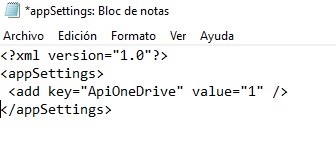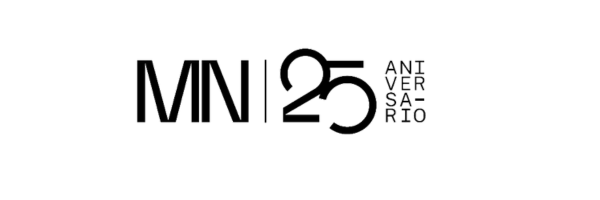Estos son los pasos a seguir:
I PRIMERO.
- Pincha en el siguiente enlace:
- programas.mnprogram.net – /Instalaciones/Instalador Cloud/
- Descarga y Ejecuta el Instalador.exe
- Escribe el correo electrónico y la contraseña de acceso a Mn program.
- Pulsa Aceptar e Instalar ahora.
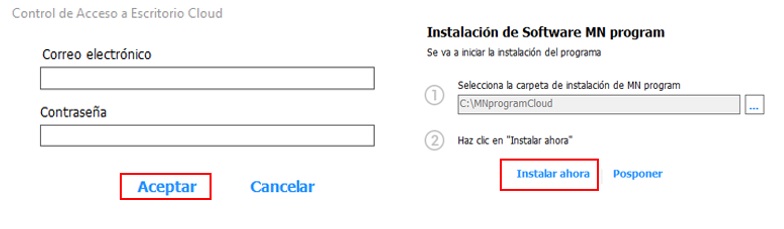
II SEGUNDO
- Ejecuta la nube de la Documentación: OneDrive, Google Drive, Dropbox…
- Tienes que tener la Aplicación instalada en el puesto, no vale la Aplicación Web.
- Desde el acceso directo que aparece en escritorio: Haz doble clic y abre el programa.
- Escoge la ruta de la Documentación. ¡OJO tiene que estar la nube ejecutándose y completamente sincronizado!
- Para los Onedrive escoge la carpeta raíz: Algo parecido a esto: C:\Onedrive.
- Para los Google Drive, Dropbox… escoge la ruta seleccionando la carpeta de la documentación de Mn program. Algo parecido a esto: C:\Googledrive\DOCS-MNPROGRAM_1765
- Pulsa Aceptar.
III TERCERO
Debido a algunas excepciones los puestos Cloud pueden ir configurados con la API de OneDrive:
Las excepciones son las siguientes:
- Windows 7 o 8.
- Por peso de la documentación.
- Por seguridad (para que no tengan acceso a la documentación desde la App de OneDrive),
- O por petición del cliente (a valorar por MN program).
Para habilitar un equipo con la API de OneDrive:
- Buscamos la ficha de nuestro cliente (en el CRM interno).
- Seguimos la ruta Claves > C > Opciones > Puesto con API activada y damos de alta el nombre del equipo (tiene que ser tal cual, mayúsculas etc).
A mayores de este proceso, es recomendable añadir en Appsettings la línea de la API.
Para hacerlo, y ya en el programa del cliente, seguimos los siguientes pasos:
- Pinchamos botón derecho en el icono de Mnprogram > Abrir ubicación del archivo > Buscamos el .exe Appsettings y lo abrimos con el blog de notas.
Tenemos que poner entre las dos líneas del Appsetings este código:
<add key=»ApiOneDrive» value=»1″ />